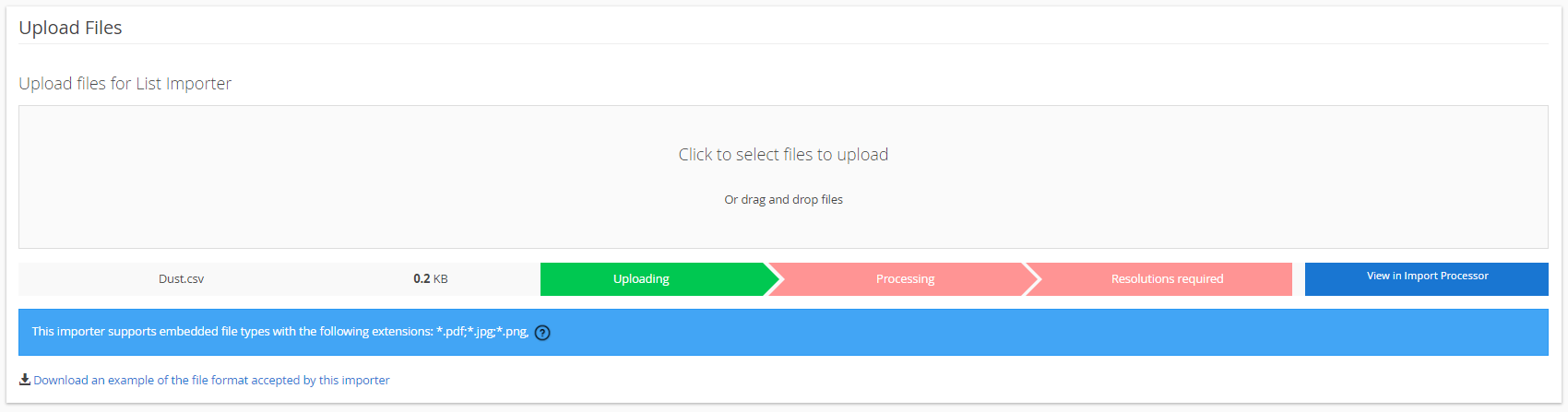Importar Archivos en MP-Web
Importar Archivos en MP-Web
Importar un archivo
Hay dos formatos principales al importar datos. Importación de Lista o Importación de Cuadrícula o Grilla.
La Importación de Lista funciona con un registro o resultado por fila, utilizando los objetos (Puntos de Muestreo, Variable, Fecha, etc.) como encabezados de las columnas, y se necesita una nueva fila para cada valor de cada variable para cada punto de muestreo.
La Importación de Grilla o Cuadrícula funciona de manera diferente, ya que para cada fila proporciona un punto de muestreo, una fecha y multiples variables como encabezados de las columnas, lo que significa que cada fila suele ser una muestra distinta y suele haber multiples resultados por fila.

Si se selecciona la opción importar un archivo, se mostrará una lista de las importaciones automáticas admitidas. Seleccione el importador deseado para pasar a la siguiente pantalla.
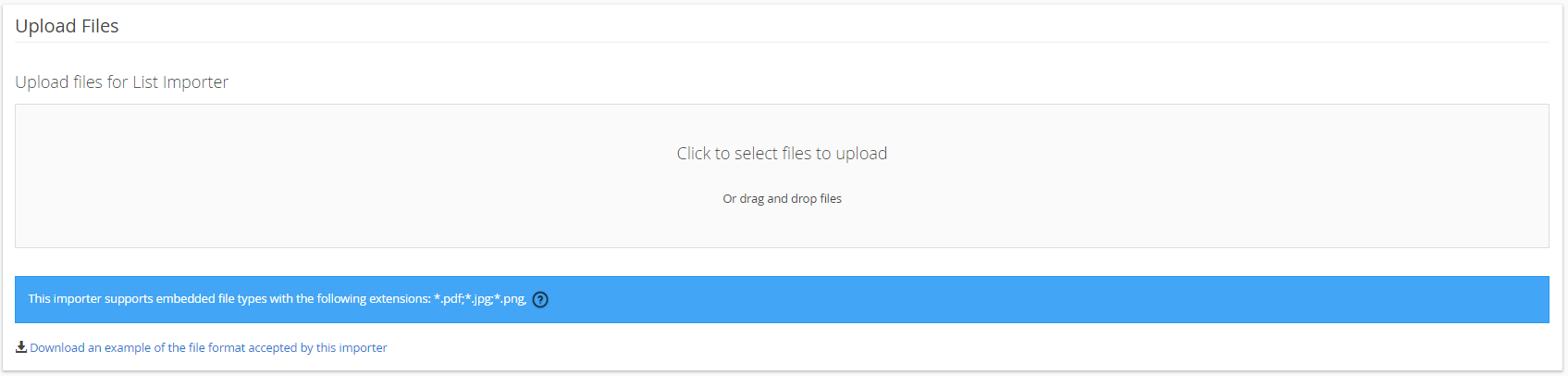
Una vez que se haya seleccionado la carpeta del auto-importador correspondiente, los archivos se podrán cargar, ya sea haciendo clic en la opción Cargar un Archivo o arrastrando el archivo hacia la ventana. Deje el navegador abierto en la página de Entrada de Datos hasta que se completen todas las cargas de los archivos (cerrar el navegador o moverse a una página diferente cancelará la carga). El progreso se mostrará a medida que el archivo se cargue y se procese.
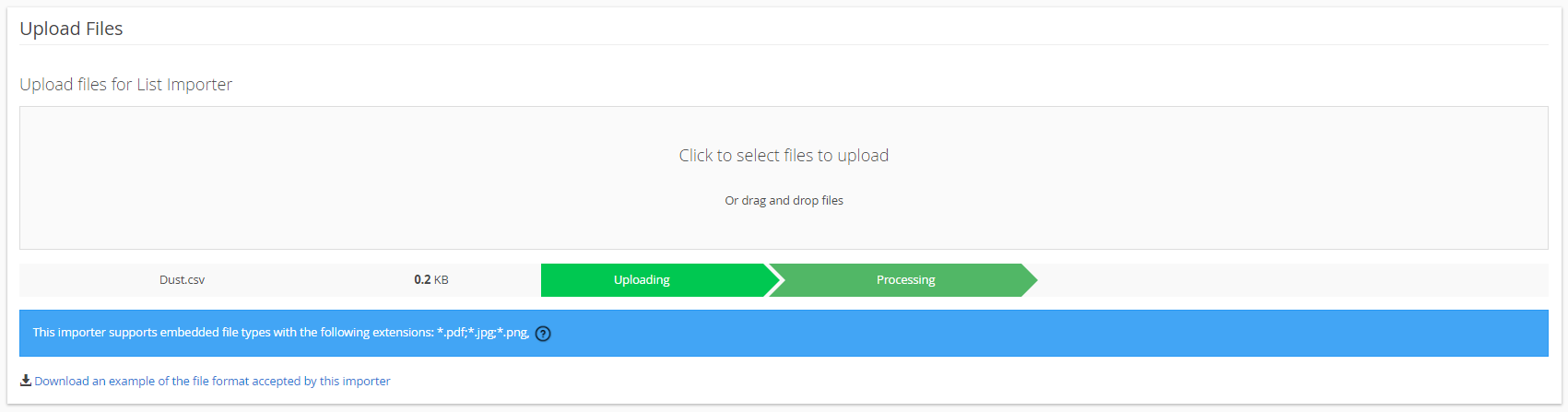 Una vez procesado, dependiendo del estado de la importación, el archivo podrá visualizarse en el Procesador de Importación. Los archivos que requieran algún tipo de resolución, se mostrarán en color ámbar y tendrán un enlace directo al Procesador de Importación.
Una vez procesado, dependiendo del estado de la importación, el archivo podrá visualizarse en el Procesador de Importación. Los archivos que requieran algún tipo de resolución, se mostrarán en color ámbar y tendrán un enlace directo al Procesador de Importación.
Consulte los artículos sobr el Procesador de Importación (Import Processor) para obtener más detalles sobre las resoluciones de archivos.